CAD看圖王中,打開我們的圖紙,可以導出PDF格式或者圖片格式,以方便我們平時的看圖以及交流。軟件中寫的很清楚是“導出”功能,就是將打開的圖紙導出為其他格式的,但是還有一些大佬,硬是把“導出”功能理解為,將其他位置的圖紙通過此命令導入到圖紙中。我也很無奈,可能這就是大佬獨特的思維吧,今天就為大家介紹下這個被我們誤解的“導出”功能。
首先,我們先了解下,在CAD看圖王中是如何將dwg格式的圖紙導成PDF格式。具體的操作步驟如下介紹:打開CAD看圖王,在首頁打開我們需要的圖紙,在圖紙界面的右上角,點擊,會有下拉菜單出現,點擊導出:如下圖所示:
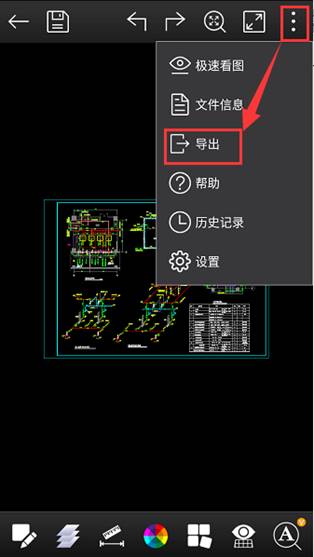
按照提示一步一步來進行操作。如下所示:

選擇導出PDF格式:

將紅色方框中的幾項參數按照需要進行設置,設置完成后,點擊導出,完成PDF的導出步驟。
以上就是“導出”功能的詳細介紹,認真的小伙伴應該是看到了,在導出PDF格式的最后一步中,有一個文件路徑,這個就是導出PDF格式的保存位置,但是,我們大家,一般都很少注意到它的存在,因此,在出現有保存路徑的時候我們就忽略了,等到導出步驟完成,突然發現找不到導出的PDF文件。遇到這個問題該怎么解決呢?有兩個辦法,一種是可以嘗試重復導出PDF的步驟,看下保存的路徑是在什么位置;另一種是看下自己的圖紙是從什么位置接收的,安卓手機導出PDF的位置與原圖紙的目錄是一致的,原圖紙在哪,導出文件就在哪,QQ接收到的文件路徑:根 目錄→0→tencent→QQfile_recv;微信接收到的文件一般會保存在:根目錄→0→tencent→MicroMsg→Download。蘋果手機導出PDF或者圖片的位置在本地中找。

2023-10-20

2023-02-10

2022-11-18

2022-10-31
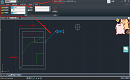
2022-09-16
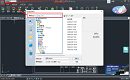
2022-08-12
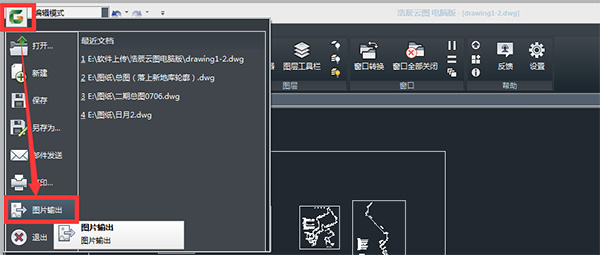
2019-07-12

2019-07-12

2019-07-12
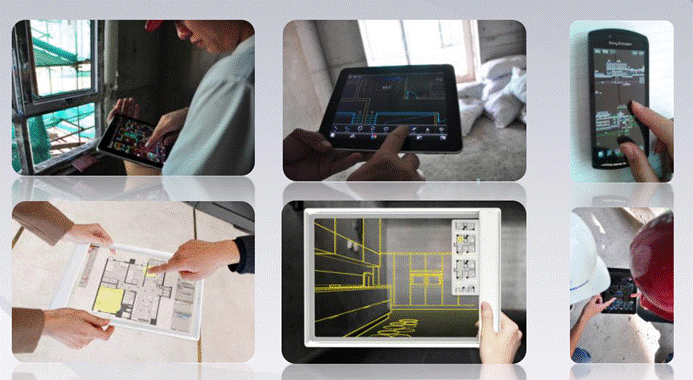
2019-07-12

2019-07-12

2019-07-12
